
|
|
|
カテゴリ:カテゴリ未分類
Google Chromeにある検索機能の一つを紹介する。 Google Chromeに検索エンジンが登録されていると、その検索エンジンがあるサイトに行かなくてもそのサイトを直接検索出来る。 例えば、価格コムのサイトに移動せずに、価格コムのサイトでの検索を行うことが出来るのだ。 それには事前の準備が必要である。 Chromeの「設定」で「検索エンジン」を探す。この「検索エンジン」の中に「検索エンジンの管理」というのがあるのでそれをクリックする。 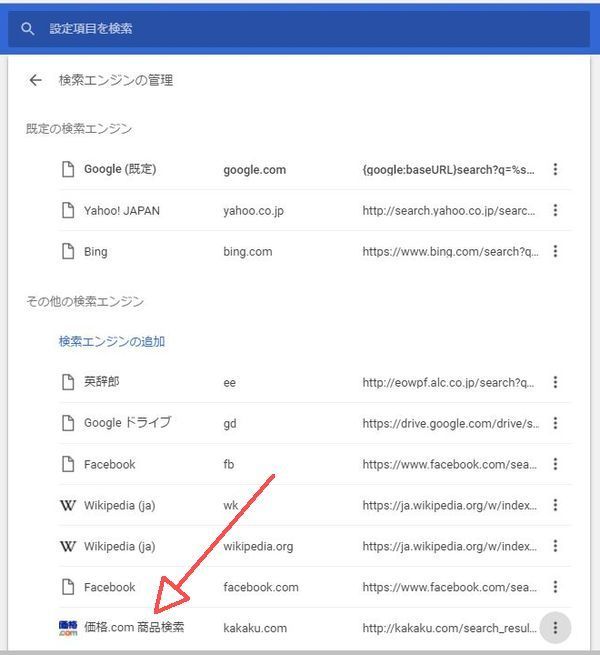 そうすると上の画面のように「規定の検索エンジン」と「その他の検索エンジン」というのが表示される。 このリストに表示された検索エンジンは、Chromeを使っている時に、その検索エンジンを使用すると登録されるのだ。 上の画面で、価格コムの商品検索を例にとって説明する。ここで、その右端にある3つの点のアイコンを右クリックする。 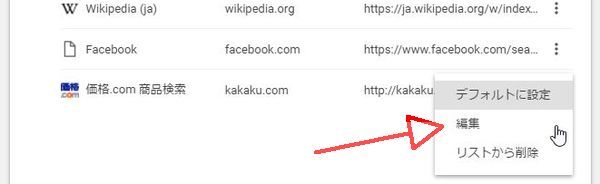 そうすると、上の画面のようなリストが表示されるので、その中から「編集」を選択する。  「検索エンジンの編集」の画面が表示される。 この画面でキーワードをクリックして、「kakaku.com」となっているキーワードをもう少し簡単なもの、例えば「kk」に変更し、「保存」をクリックする。これにより後での操作が簡単になるのだ。 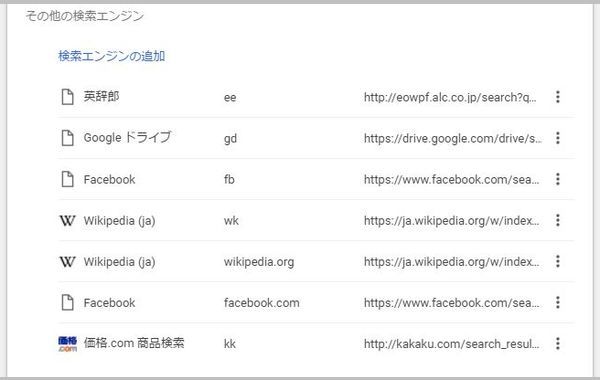 これで準備は完了である。 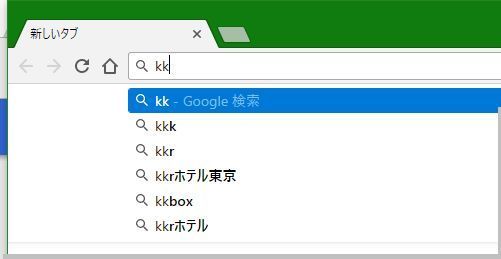 上の画面のように、Chromeのアドレスバーに価格コムのキーワード「kk」を入力する。そして、Tabキーをたたく。 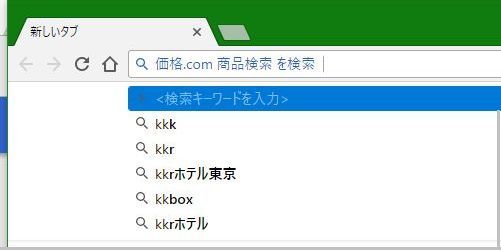 そうするとアドレスバーの表示が上の画面のように「価格.com商品検索を検索」という表示に変わる。 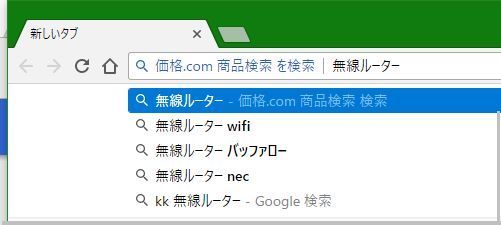 その表示の後ろに、実際検索したいもの、上の画面では「無線ルーター」を入力して、Enterキーを入力すれば良い。 価格コムのサイトが表示され、「無線ルーター」の検索結果が表示される。 以上、価格コムの例で説明したが、Wikipediaとか英辞郎などでの検索で使用すると便利に使える。 お気に入りの記事を「いいね!」で応援しよう
最終更新日
2017.02.01 20:30:18
コメント(0) | コメントを書く |